
Corel Photo Paint é uma ferramenta ou programa que está dando o que falar, é definitivamente um dos melhores do mercado. Por quê? Uma parte importante desta ferramenta éadicionar e editar sombras em objetos.
Tem um preço bem barato e é muito completo, fácil de usar. O editor de pintura fotográfica corel permitirá ao usuário cortar uma imagem para fazer designs puramente profissionais. Lidar com sombras, bem como adicionar efeitos de transparência às bordas e ao texto, enriquece muito o design.
Sem dúvida é uma ferramenta muito completa, mas você pode ter algumas dúvidas sobre como adicionar, editar ou deletar sombras com Corel Photo Paint. Bem, você realmente está no lugar certo. Você vai aprender hoje como usar esta magnífica ferramenta na área de sombra dos objetos, não tire para saber mais.
Como posso adicionar ou editar sombras em objetos com o Corel Photo Paint?
Você ficará surpreso ao saber que com o Corel Photo Paint você pode fazer muitas coisas incríveis; como criar e ajustar diferentes tipos de sombras para diferentes tipos de objetos, alterando a cor, a posição e direção de um objeto. Da mesma forma, você pode clonar e corrigir imperfeições nas imagens com o Corel Photo Paint.
Da mesma forma, podemos adicionar sombras predefinidas ou personalizadas ao nosso objeto. Existem três tipos de sombras que podemos aplicar a qualquer objeto ou imagem:
- Brilho: é uma sombra centrado da maneira que esconde uma fonte de luz que brilha diretamente na frente do objeto.
- Plana: são aquelas sombras Fora do centro que simulam o efeito de uma luz direcional.
- Perspectiva: Criar profundidade para o objeto.
Você encontrará a ferramenta de sombra abaixo da ferramenta borracha já posicionado no painel. Você pode aplicar as sombras de duas maneiras, selecionando “A sombra predefinida” e então modifique-o ou posicione-se no objeto e mantenha o botão esquerdo do mouse pressionado e arraste até que a sombra seja criada. Pode parecer complicado principalmente quando a imagem tem fundo, para isso você pode usar a ferramenta de recorte de laboratório.
Na parte superior esquerda, você pode ver que as sombras predefinidas aparecem. Quando você se posicionar em cada um deles, notará que uma prévia de cada um é mostrada, isso vai facilitar o seu trabalho ao adicionar a referida sombra. Escolha aquele que melhor se adapta às suas necessidades.
Fiz uma sombra personalizada, como faço para salvá-la?
É muito fácil, no lado direito das sombras predefinidas você encontrará um sinal de “+”, clique aqui e uma janela aparecerá e adicione o nome de sua preferência à sombra já criada.
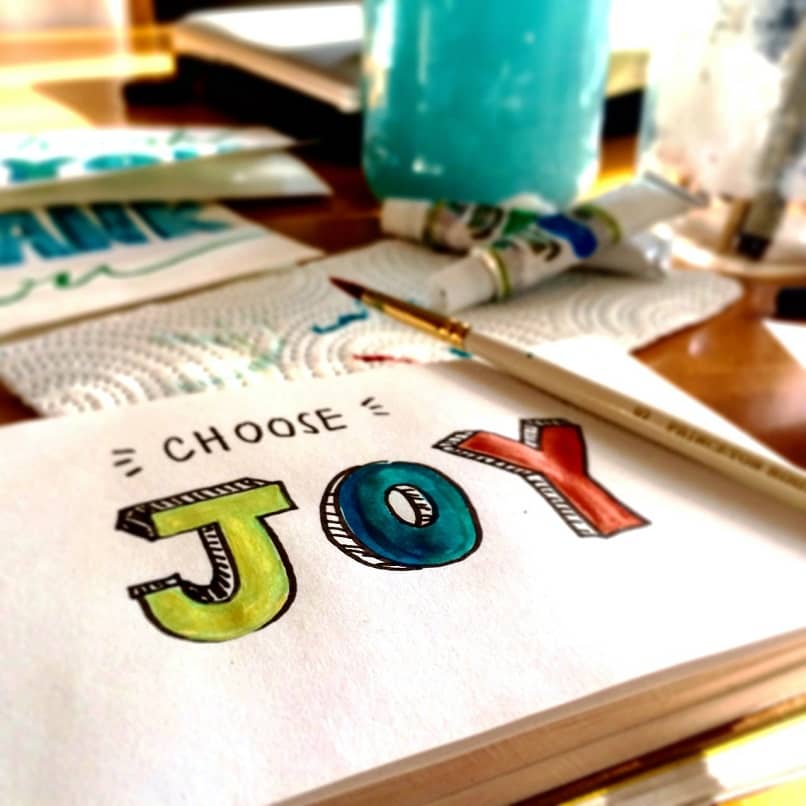
Como posso remover uma sombra predefinida?
Bem, do lado direito das sombras predefinidas está o sinal «-», quando você clicar nele, uma caixa de seleção aparecerá clique para aceitar e sua sombra será eliminada.
Duas outras maneiras de remover uma sombra definida é posicionando-se no objeto e indo para a caixa gerenciador de objetos, que aparece no lado direito.
Em seguida, você encontrará um pequeno ícone branco que indica que o referido objeto tem uma sombra, você só precisa clicar com o botão direito lá, depois clicar na sombra, remover sombra e pronto. Desta forma, você eliminará a sombra indesejada do Corel Photo Paint.
Sem dúvida, esta ferramenta é única, pois permite ao usuário criar as melhores imagens e editá-las a nível profissional, algo que não é todos os instrumentos desta classe têm.
Além disso, é muito adaptável a pessoas que são iniciantes neste meio, estabelecendo designs muito criativos. Esperamos que todas as informações fornecidas o ajudem a realizar melhor a edição de objetos.
Da mesma forma, ao usar esta útil ferramenta Corel Photo Paint, você não apenas se destacará por ser um profissional, mas definitivamente não se arrependerá de experimentar todos os seus instrumentos.
Ficaremos muito gratos se você nos deixar seu comentário abaixo para saber sua opinião a respeito e não se esqueça de compartilhar essas informações em suas redes sociais com amigos e familiares, bem como com mais pessoas. eles conhecerão esta ferramenta profissional sofisticada.